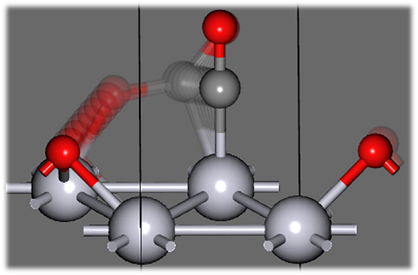入力ファイルエディター(Quantum ESPRESSO固有の設定)¶
擬ポテンシャルの設定¶
画面右下のメニュー ![]() から Geometry を選び、 Elements の Element's Properties で擬ポテンシャルの設定を行います。各元素の Pseudopotential 欄にあるボタンをクリックすると、擬ポテンシャルファイルを選択できます。また、設定に応じたカットオフエネルギーの推奨値が下部に表示されます。
から Geometry を選び、 Elements の Element's Properties で擬ポテンシャルの設定を行います。各元素の Pseudopotential 欄にあるボタンをクリックすると、擬ポテンシャルファイルを選択できます。また、設定に応じたカットオフエネルギーの推奨値が下部に表示されます。
擬ポテンシャル変更後、 SCF の設定で Cutoff 入力欄のデフォルト値設定ボタン  をクリックすると、更新されたカットオフエネルギーの推奨値が入力されます。
をクリックすると、更新されたカットオフエネルギーの推奨値が入力されます。
バンド計算の経路¶
画面右下のメニュー ![]() から Band または Ph. Dispersion を選ぶと、設定項目の中に Path through B.Z. (バンド計算の経路)があります。この設定方法を説明します。
から Band または Ph. Dispersion を選ぶと、設定項目の中に Path through B.Z. (バンド計算の経路)があります。この設定方法を説明します。
Symbol では、経由する点を指定します。リストボックス中に無い任意の点を指定したい場合は、 Symbol を空白にし、座標を kx, ky, kz (または qx, qy, qz )に入力します。
点の追加、削除、入れ替えは行の右クリックメニューから行います。追加の際は、クリックした行の次に新しい行が挿入されます。
nk (または nq )には、その行と次の行で指定した点の間で計算する点の数を指定します。例えば画像の1行目では nk に20と入力していますが、これはその行で指定しているΓ点と、次の行で指定しているY点の間の20点で計算することを表します。
また nk に0を入力すると、その行と次の行で指定した点の間では計算を行いません。バンド図上では、その行と次の行の点が重なって表示されます。
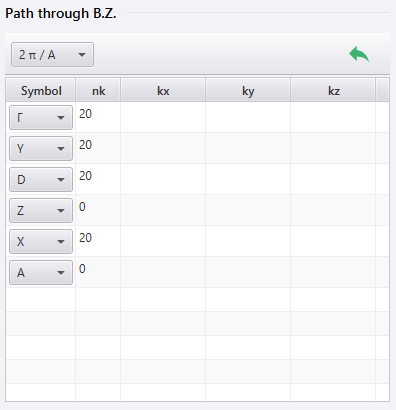
ESM法の設定¶
画面右下のメニュー ![]() から SCF を選ぶと、設定項目の中にIsolated Systemがあります。Isolated Systemの中にあるIsolation MethodからEffective Screening Method(ESM法)を選びます。
から SCF を選ぶと、設定項目の中にIsolated Systemがあります。Isolated Systemの中にあるIsolation MethodからEffective Screening Method(ESM法)を選びます。
ESM法を有効にすると、計算の都合上、原子構造がスラブ面の法線方向にシフトすることがあります。
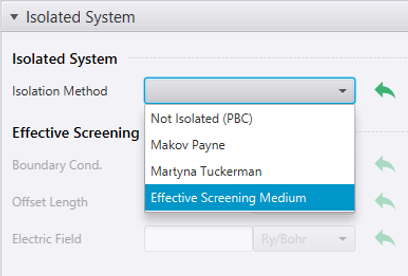
NEB法の設定¶
画面右下のメニュー ![]() から NEB を選ぶと、設定項目の中にImagesがあります。ImagesではNEB法の計算に用いる初期イメージの編集を行います。この設定方法を説明します。
から NEB を選ぶと、設定項目の中にImagesがあります。ImagesではNEB法の計算に用いる初期イメージの編集を行います。この設定方法を説明します。
はじめは現在のプロジェクトの構造のみがイメージ(First)に追加されています。この状態で  をクリックするとプロジェクトの選択画面が出るので、他端のイメージ(Last)を指定します。このとき中間イメージ(Intermediate)が自動で生成されます。
をクリックするとプロジェクトの選択画面が出るので、他端のイメージ(Last)を指定します。このとき中間イメージ(Intermediate)が自動で生成されます。
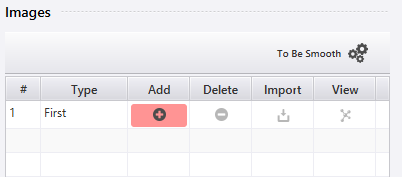
個別のイメージに対する操作は各行のボタンから行います。
- イメージを追加するには
 をクリックします。選択中のイメージの後に新規イメージが挿入されます。
をクリックします。選択中のイメージの後に新規イメージが挿入されます。 - イメージを削除するには
 をクリックします。
をクリックします。 - イメージを別の構造に置き換えるには、
 をクリックして、置き換えたい構造を含むプロジェクトを選びます。
をクリックして、置き換えたい構造を含むプロジェクトを選びます。 - イメージの構造を確認するには、
 をクリックします。選択中のイメージ以外は残像で表示されます。
をクリックします。選択中のイメージ以外は残像で表示されます。
イメージ全体をスムーズ化するには、 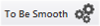 をクリックします。
をクリックします。